3D modeliavimo srityje ZBrushsu savo išsamiais įrankiais teikia stiprią paramą menininkams. Nanomeshinstancijų įvedimas ZBrush 2021suteikia tau naują galimybę efektyviai valdyti geometriją, kartu suteikiant lankstumo pritaikyti detales pagal poreikį. Šiame vadove sužinosi, kaip efektyviai naudotiNanomesh instancijas, žingsnis po žingsnio vedant tave per procesą.
Svarbiausi atradimai
- Nanomesh instancijos leidžia tau pridėti detalių, neiššaisia didinant poligonų skaičių.
- Tu gali transformuoti ir modifikuoti bazinius modelius, kad pritaikytum savo dizainus individualiai.
- Dirbant su atskiromis poligonų Nanomesh instancijomis galima pagerinti projektų organizaciją ir lankstumą.
Žingsnis po žingsnio vadovas
Norėdamas gauti maksimumą iš naujų Nanomesh instancijų, sek šiais žingsniais ir pasinaudok galimybėmis, kurias suteikia ZBrush.
1. Pagrindinis nustatymas
Pirmiausia pradėk su jau esamu modeliu, tokiu kaip demo kareivis, ZBrush. Šis šablonas padės tau tiksliai pridėti detales reikiamose vietose.
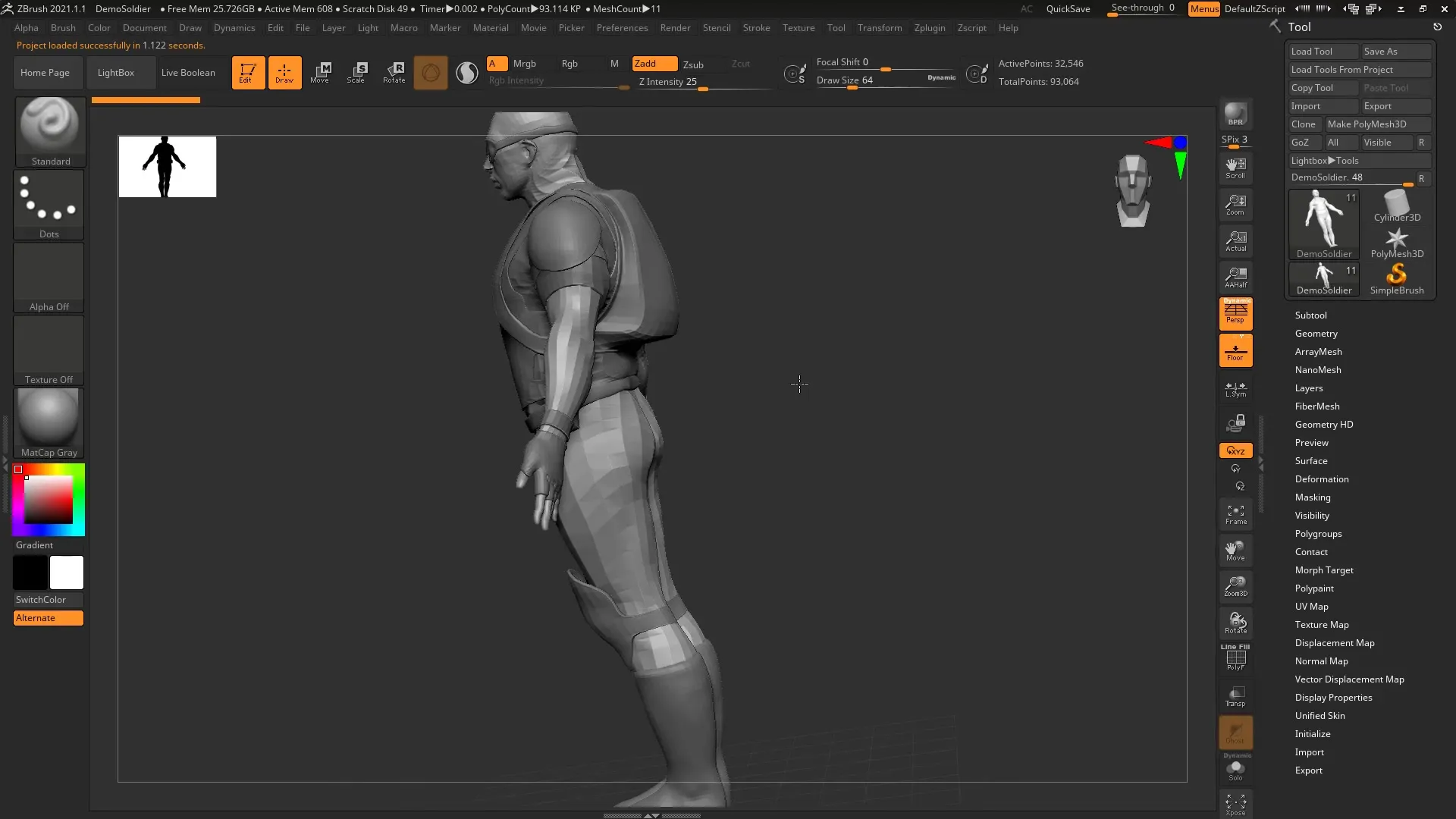
2. Modelio pritaikymas
Pradėk pridėdamas kelias detales ant demo kareivio nugaros, naudodamas Insert Mesh Brushes. Įsitikink, kad iki šiol buvę subdvision lygiai nesugadinti, nes tai gali apsunkinti tavo pritaikymą.
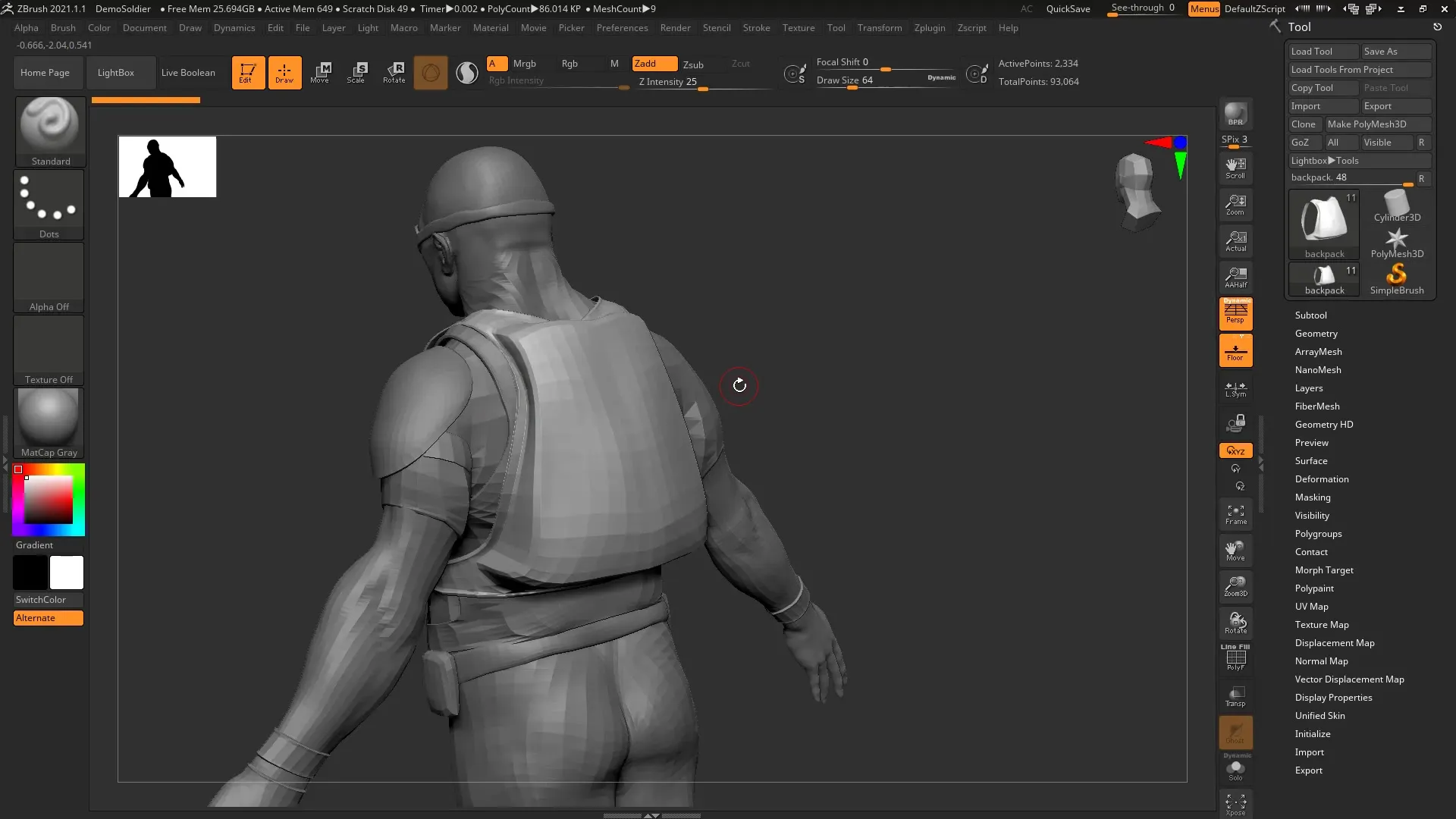
3. Geometrijos bazės sukūrimas
Sukurk cilindrą, kurį konvertuosi į Polymesh. Dirbdamas su Z-Brush modifikatoriumi, ištrauk poligonų loops specialiai geometrijai, kad objektas taptų įvairesnis.
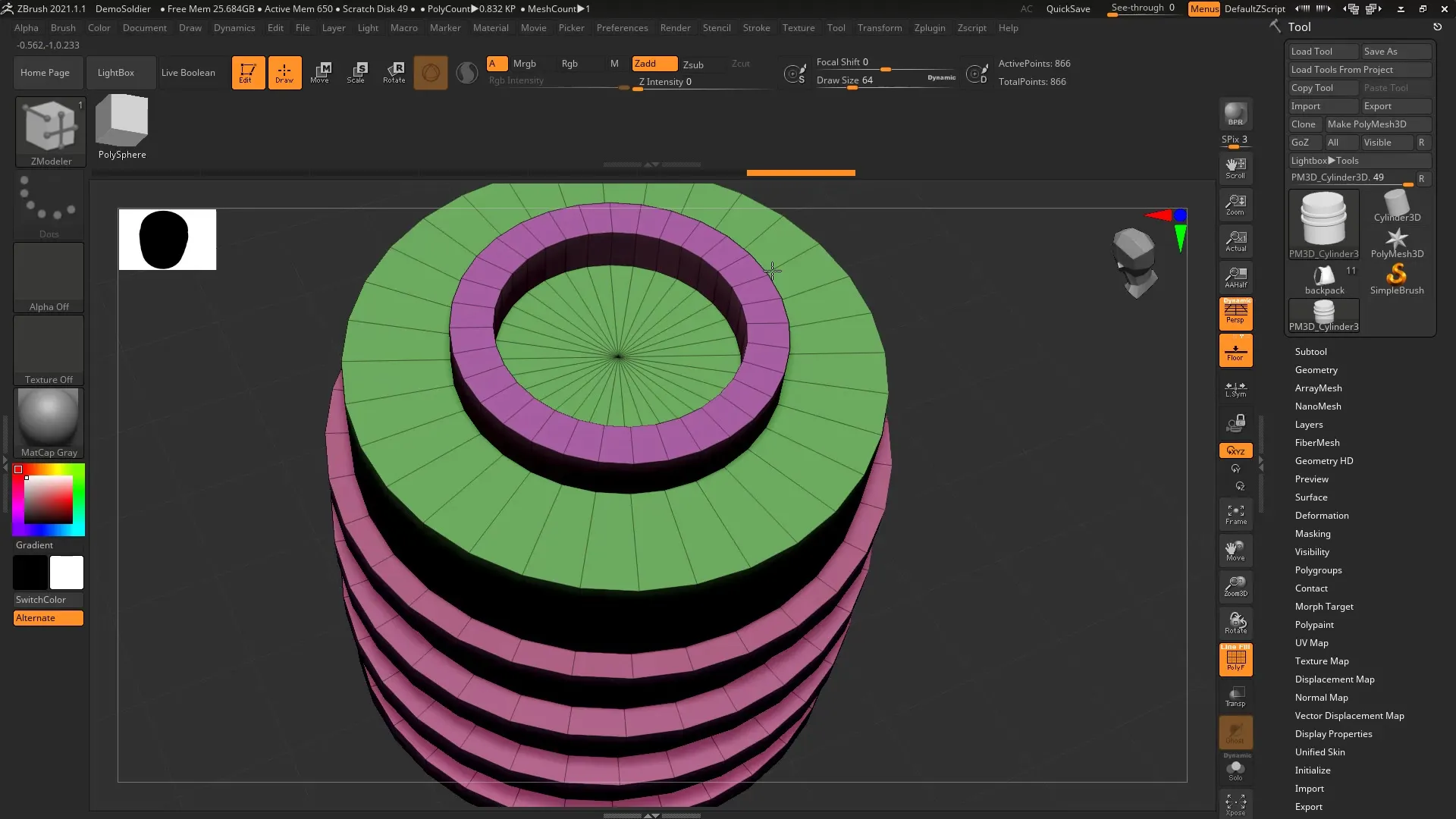
4. Konvertavimas į Insert Mesh Brush
Dabar svarbu paversti modelį Insert Mesh Brush. Šiuo atveju svarbu užtikrinti, kad nebūtų subdvision lygių, nes nori dar modifikuoti šią instanciją vėliau.
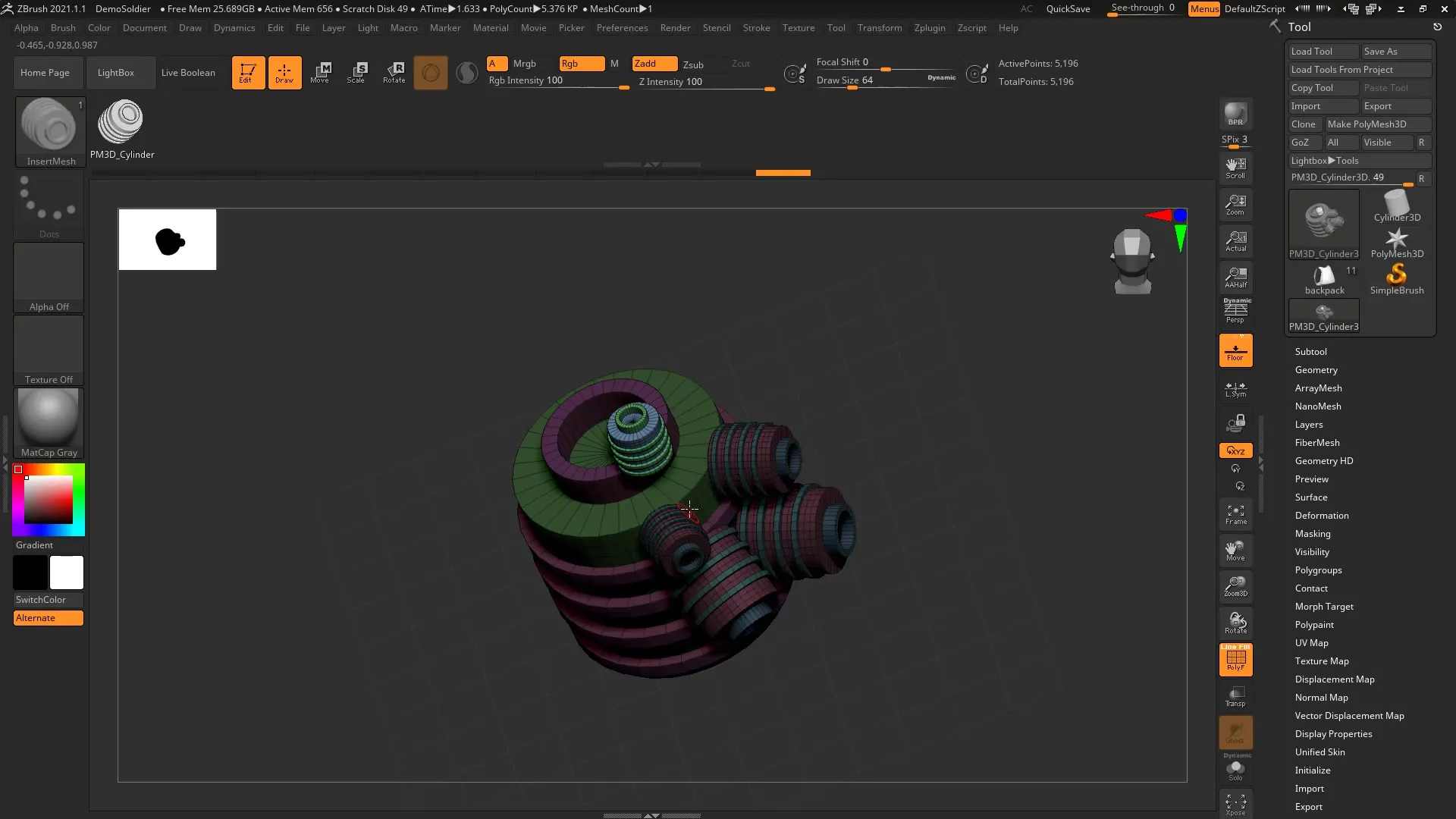
5. Konvertavimas į Nanomesh
Norėdamas naudoti savo modelį kaip Nanomesh, pasirink paprastą polygoną. Tai padarai, sukūręs plokštumą ir pritaikydamas ją taip, kad ji tarnautų kaip pagrindas. Vėliau konvertuok plokštumą į Polymesh.
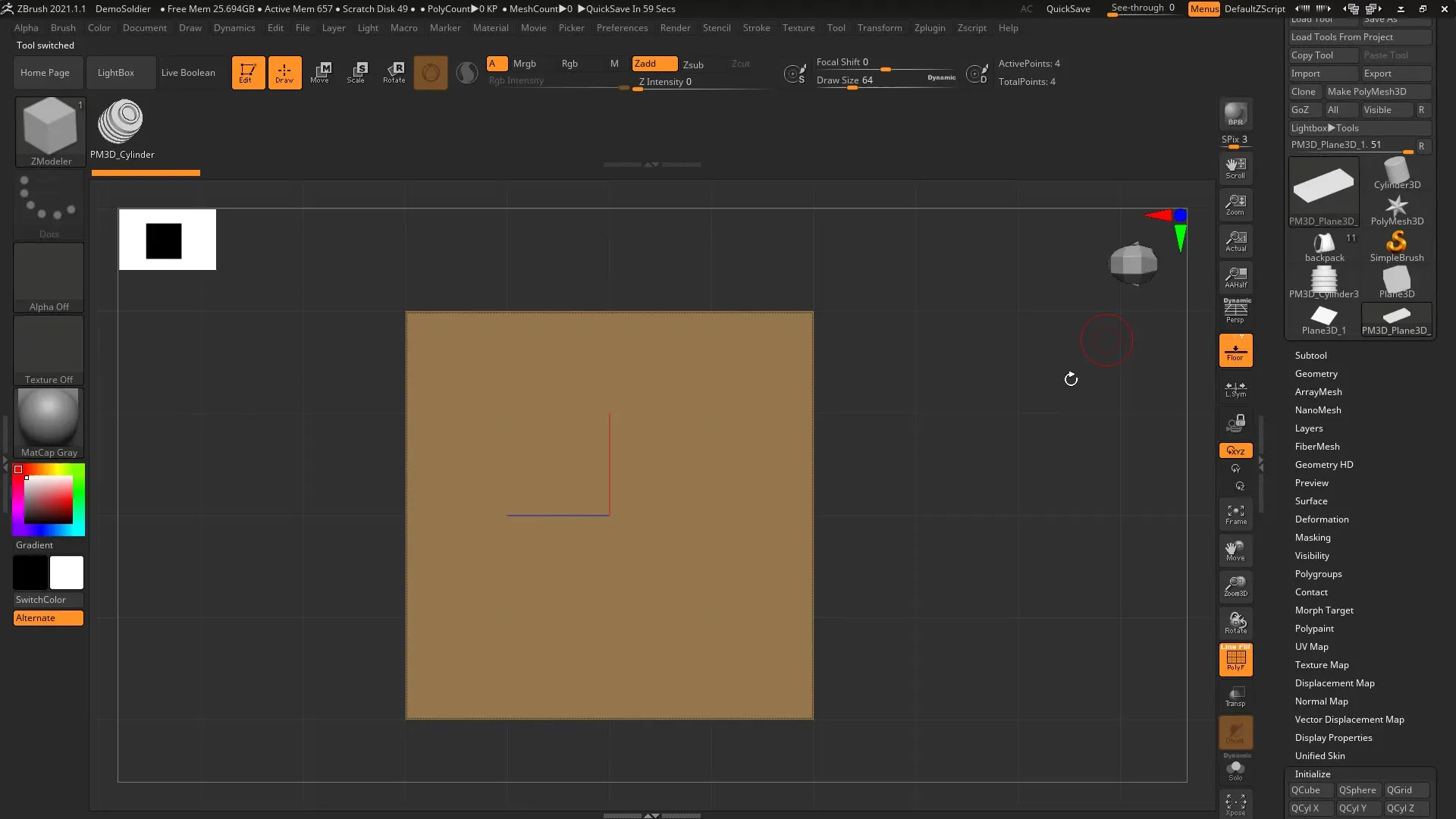
6. Nanomesh įterpimas
Dabar gali pritaikyti Nanomesh naujai sukurtam polygonui. Pasirūpink, kad nustatytum poslinkį, kad jis pasirodytų reikiamoje vietoje kareivio nugaros.
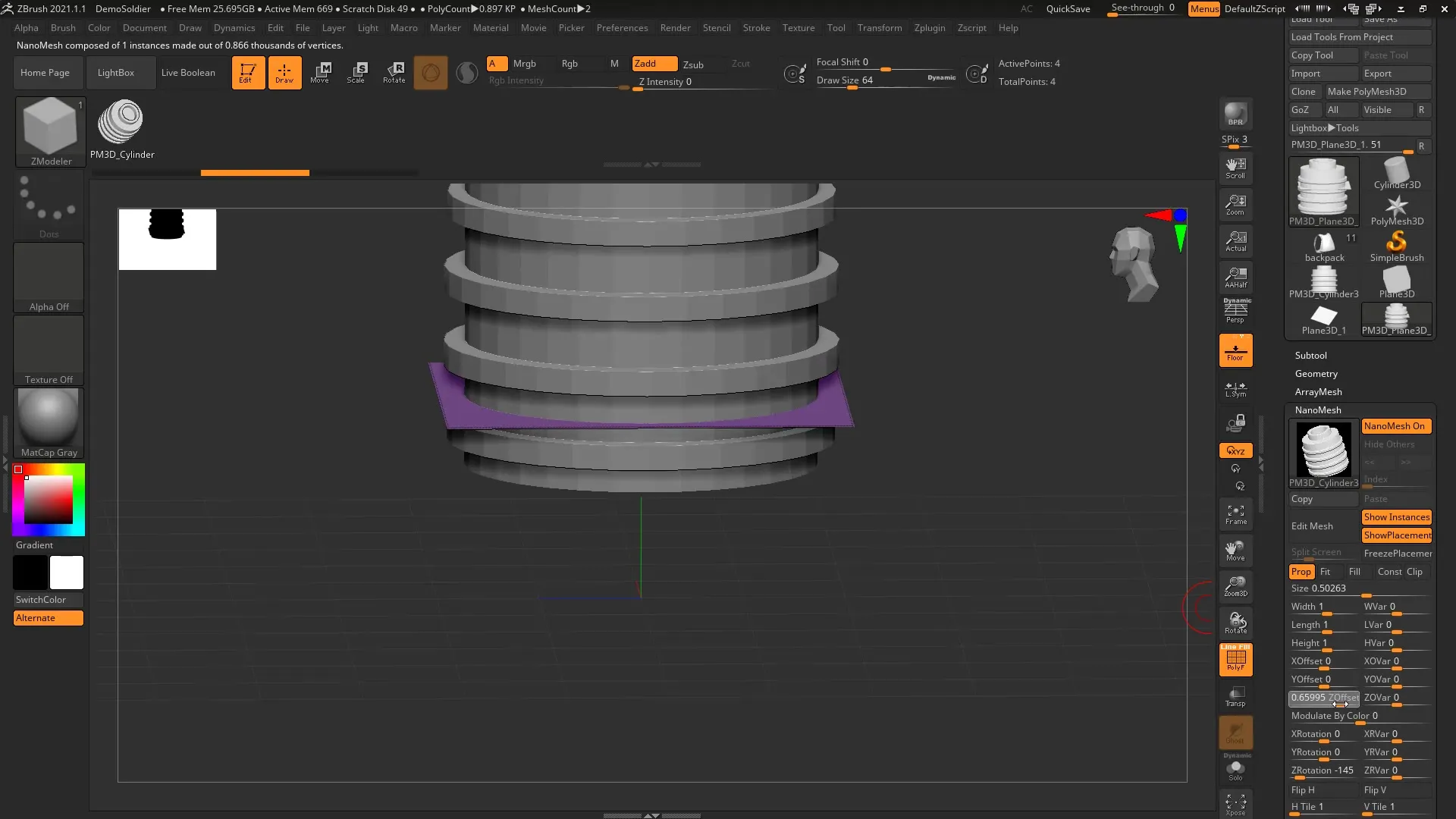
7. Instancijos sukūrimas
Pavadink savo Subtool, kad palengvintum valdymą, ir pridėk savo polygon-subtool prie demo kareivio. Taip tu uždėsi pagrindą savo instancijoms.
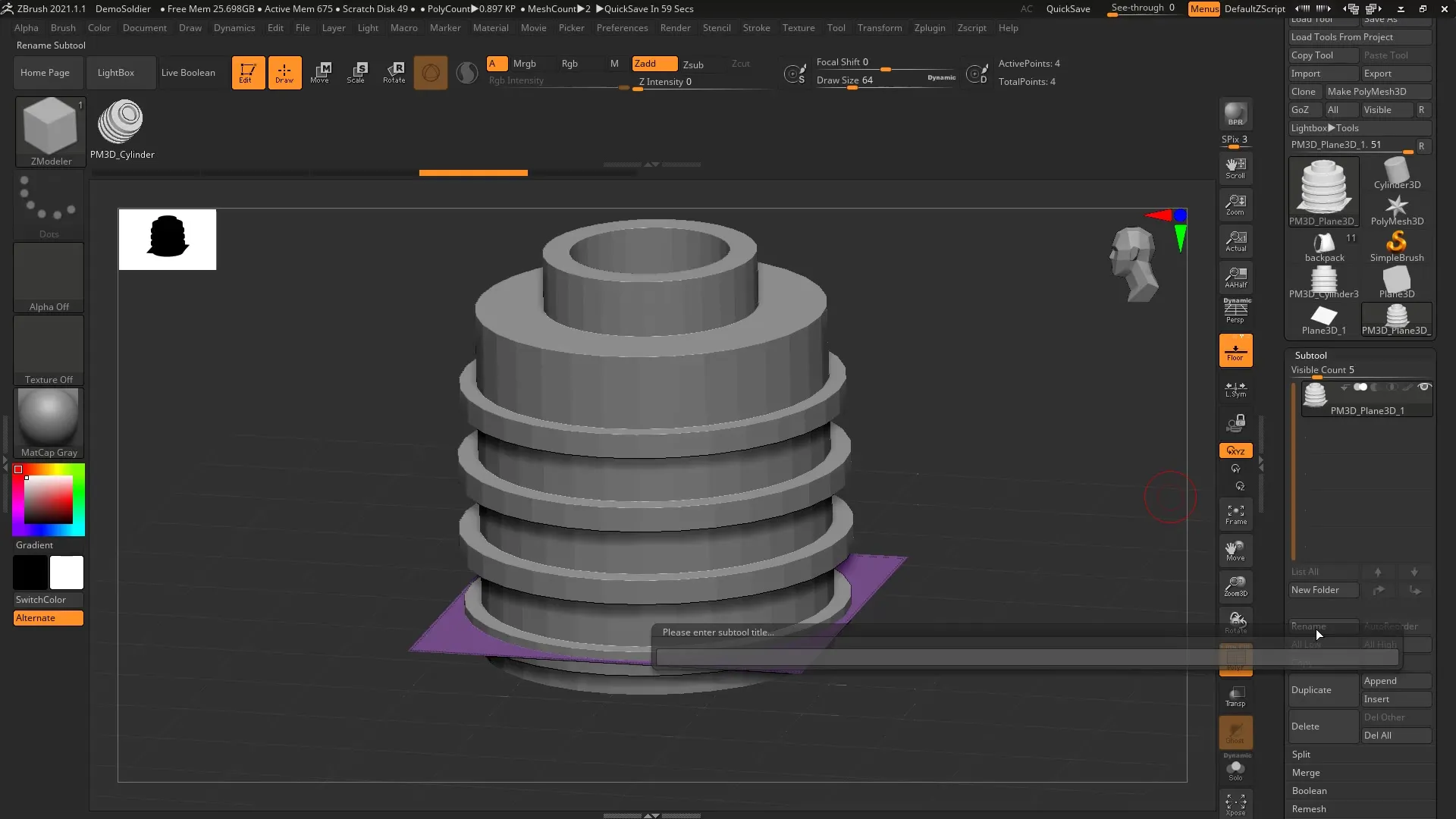
8. Instancijų pritaikymas
Naudodamas Move įrankį, dabar gali kurti instancijas. Laikyk Control klavišą, kol perkelti instanciją, kad sukurtum kopijas.
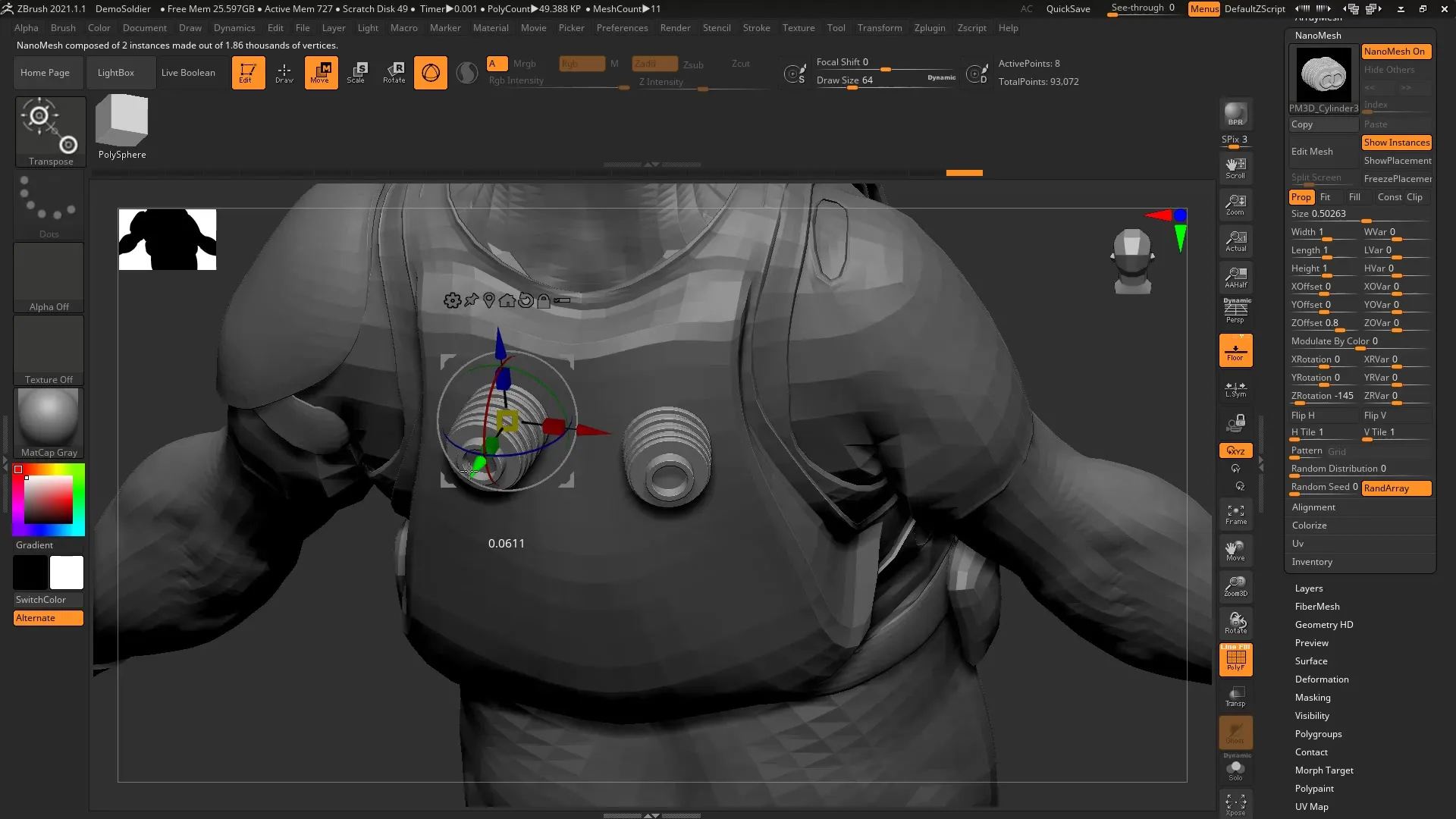
9. Instancijų patikrinimas
Įsitikink, kad aktyvuota Show Placement funkcija, kad patikrintum savo Nanomesh instancijų išdėstymą. Tai suteikia galimybę anksti atpažinti klaidas.
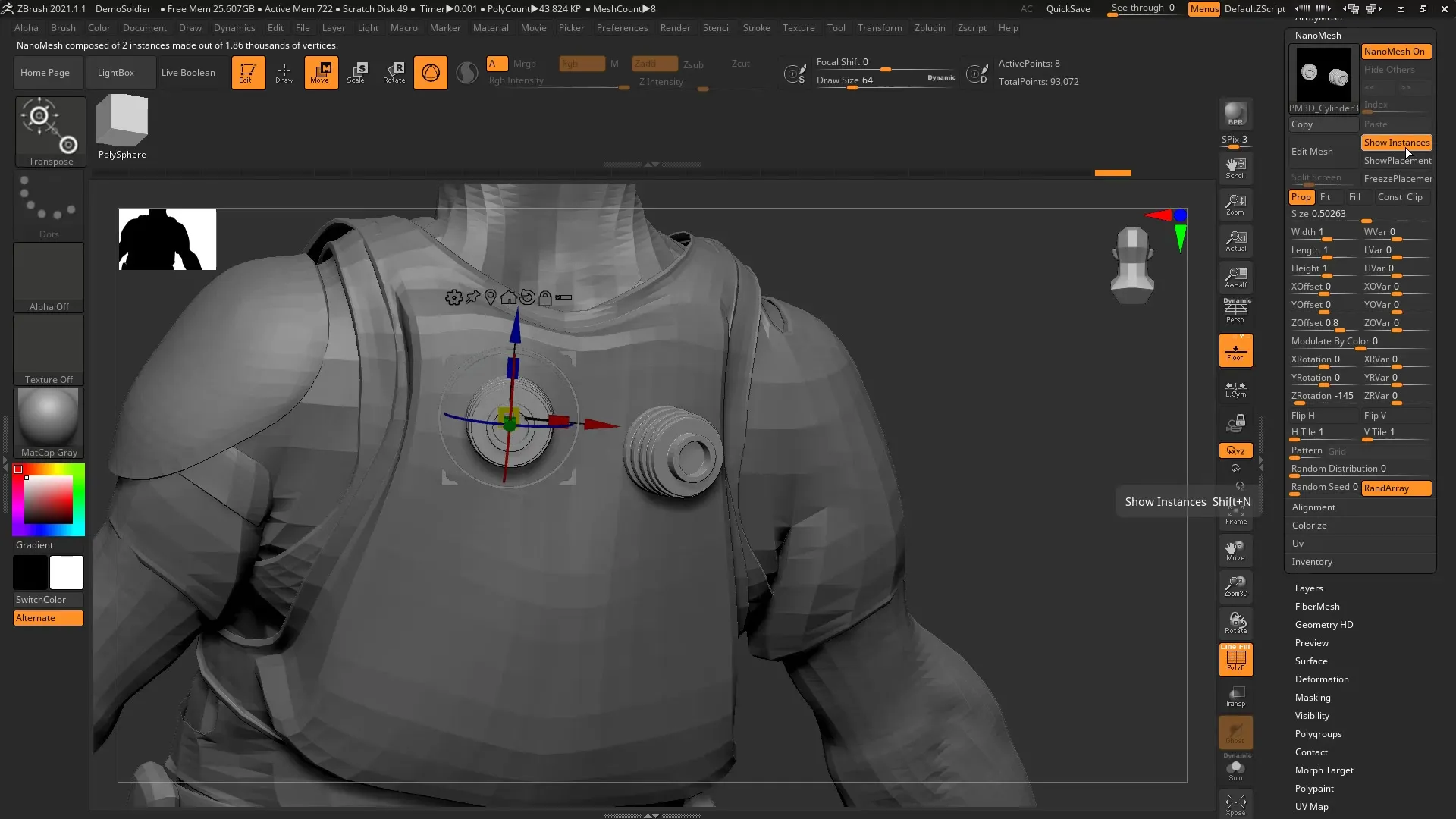
10. Smulkūs darbai ir pritaikymai
Naudok redagavimo funkciją, kad vienu metu pritaikytum visus savo instancijas. Priklausomai nuo poreikio, pridėk papildomų detalių arba pakeisk esamą geometriją, kad patobulintum savo modelį.
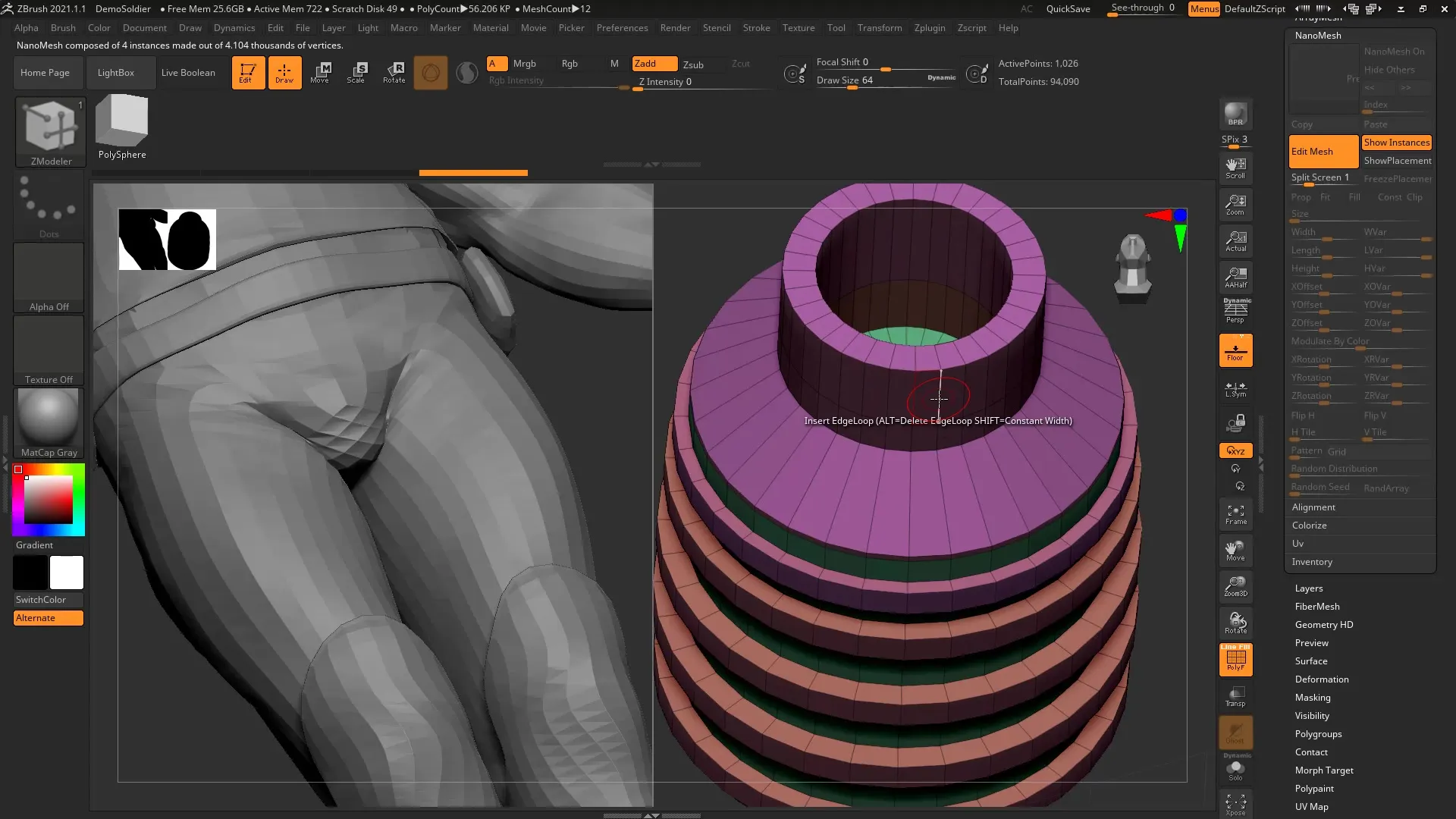
11. Baigiamieji darbai
Jei esi patenkintas modeliu ir atlikai visus pakeitimus, gali konvertuoti visas instancijas į pagrindinį modelį, jei reikia. Atmink, kad tai padidina poligonų skaičių.
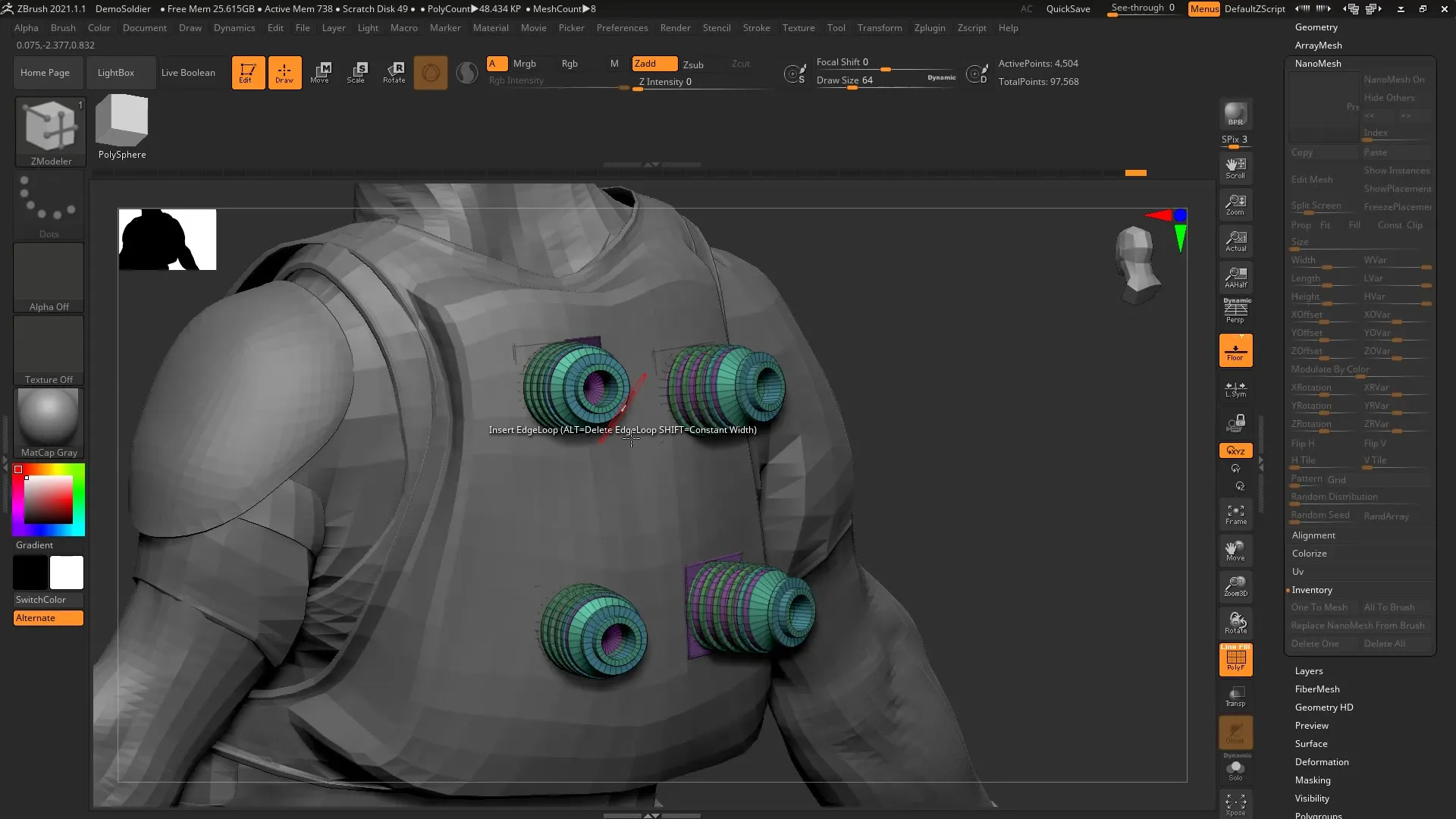
Apibendrinimas - ZBrush 2021: Išsamus vadovas Nanomesh instancijoms
Nanomesh instancijos ZBrush 2021 suteikia galimybę pridėti detalių tavo 3D modeliams, nepadidinant poligonų skaičiaus be reikalo. Kuriant ir pritaikant pagrindines geometrijas, tu gauni didelį lankstumą savo darbo procese.
DUK
Kaip sukurti Nanomesh instanciją ZBrush?Nanomesh instanciją gali sukurti, įterpdamas vieną poligoną ir tada taikydamas ant jo Nanomesh.
Į ką turėčiau atkreipti dėmesį, kai yra Subdivision lygiai?Įsitikink, kad tavo objektas neturi Subdivision lygių, kai konvertuoji į Insert Mesh Brush.
Ar galiu redaguoti savo instancijas vėliau?Taip, instancijas galima redaguoti bet kuriuo metu, kol naudoji redagavimo įrankius ZBrush.
Kas nutiks, jei konvertuosiu instancijas į pagrindinį modelį?Instancijos tada bus sujungtos į tavo modelį, padidindamos poligonų skaičių ir padarydamos jį nebevienodinamą.
Kaip galiu organizuoti savo modelius, kai turiu daug instancijų?Naudinga pavadinti Subtools ir aktyvuoti Nanomesh išdėstymo parinktis, kad galėtum lengviau stebėti.


